さて、「初めての Google Chrome」と題して、ブラウザChrome利用の初心者といしての成長の足取りを残し始めたばかりですが、「拡張編」つまいり「エクステンション(extension)編」も並行して記したいと思います。なんせ、余りにもシンプルなブラウザですから、そのままでは物足りないのです。手始めに「はてなブックマーク Google Chrome 拡張」のインストールと使い方です。
はてなブックマーク Google Chrome 拡張
Chromeの拡張(エクステンション)はこちらへアクセスすれば、使える沢山のエクステンションがありますが、それについては後日に。
手始めに、IEやFirefoxでもしばしばお世話になっている「はてなブックマーク」の「Google Chrome 拡張」です。「Google Chrome」はツールバーと言う概念が無いらしく、右上に現れる拡張「ボタン」{B}をクリックするれば、ウインドウが現れますのでそれで作業できます。
機能はかなりシンプルで、「はてな」にログインしていれば、気になるWebページをすぐにブックマークしたり、しばらく前にブックマークしたWebページを簡単に検索できます。
インストール
では、「はてなブックマーク Google Chrome 拡張」のインストールですが、こちらからです。
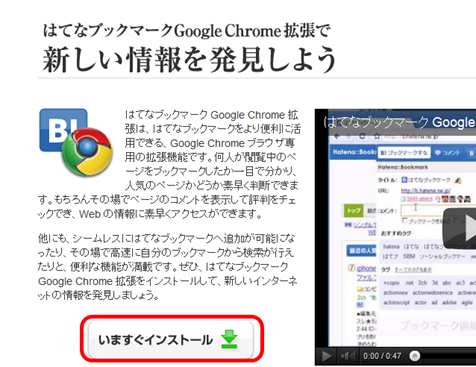
次に右上の[+CHROMEに追加]をクリック。
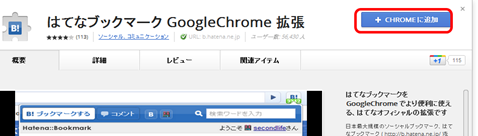
インストールの確認で、開始。
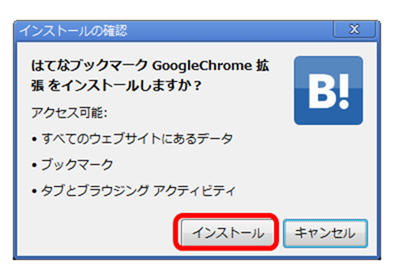
使い方
「はてなブックマーク Google Chrome 拡張」の使い方は簡単です。以下のよう右上に[B!]ボタンが現れますので、それを押します。
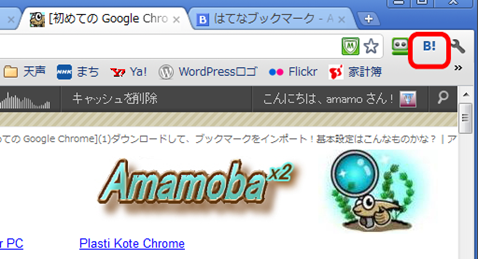
初回利用は、ライセンス契約に同意する必要があります。
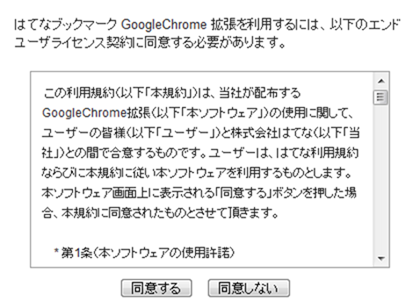
ブックマーク方法
さて、気になるWebページが見つかったら、ブックマークするために、もう一度[B!]を押します。はてなIDでログインしていない場合は、以下のように表示されますので、[こちらからログイン]をクリック。
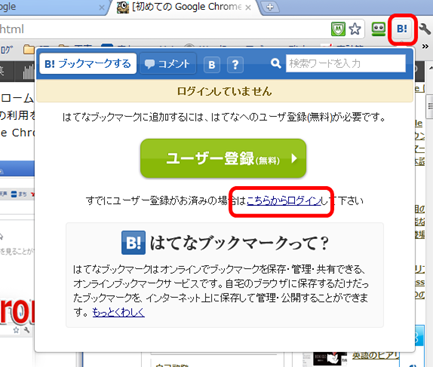
はてなIDでログインします。
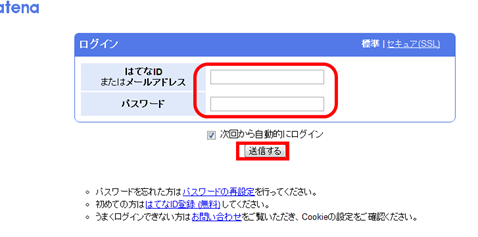
ログイン後にブックマークしたいページをブラウザで表示しておいて、[B!]を再びクリック。いつものようにタグを入れたりコメントを記入したりして、[追加]ボタンをクリック。
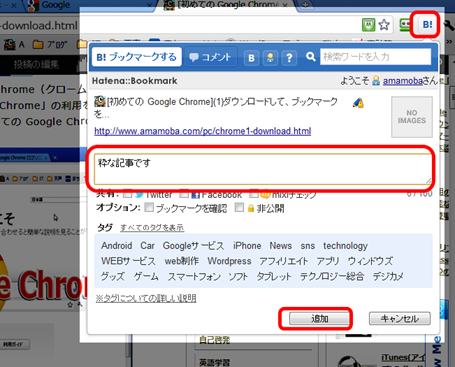
ブックマークを検索する方法
以前にブックマークしたWebページを検索したい場合は、同じく[B!]ボタンをクリックして、検索窓にキーワードを入れて検索開始すると、ヒットしたブックマークが一覧表示されます。
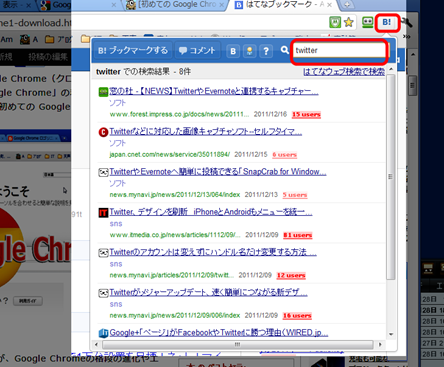
「Google Chrome」のエクステンションは、「はてなブックマーク Google Chrome 拡張」以外にも便利なものが山ほどあるようです。私が情報収集やブログ作成で使えるエクステンションをどんど見つけて紹介したいと思います。

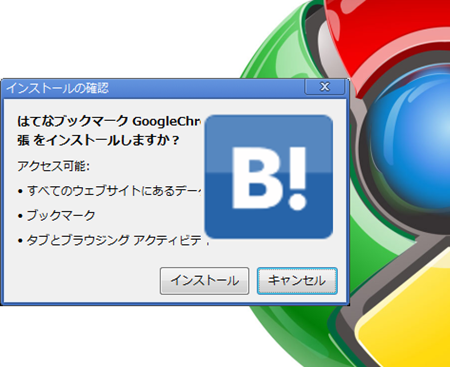
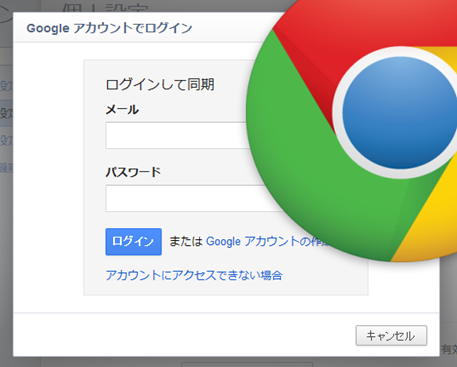
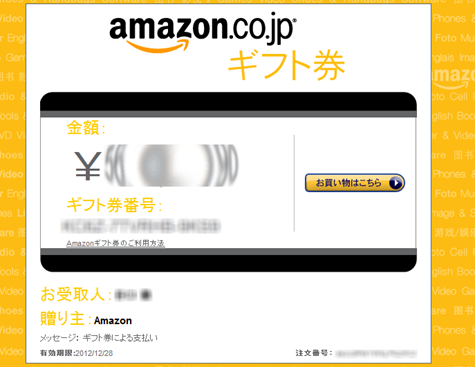
コメント